win10如何拦截弹窗广告?win10弹窗广告拦截教程
时间:2022-10-26 21:07
小伙伴们你们知道win10如何拦截弹窗广告呢?今天小编很乐意与大家分享win10弹窗广告拦截教程,感兴趣的可以来了解了解哦。
win10如何拦截弹窗广告?win10弹窗广告拦截教程

1、在桌面搜索栏输入internet选项,点击进入
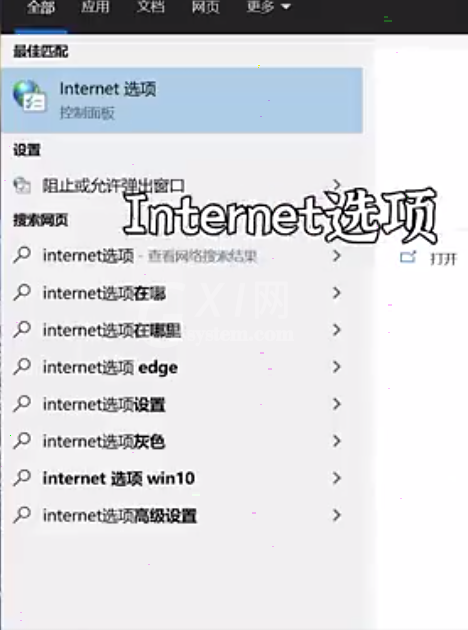
2、找到隐私一栏,点击设置
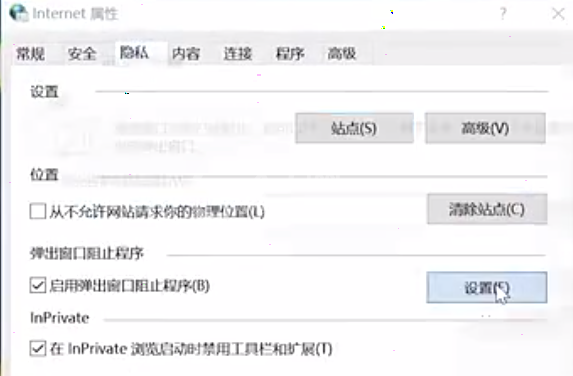
3、在阻止级别一栏选择阻止所有弹出窗口
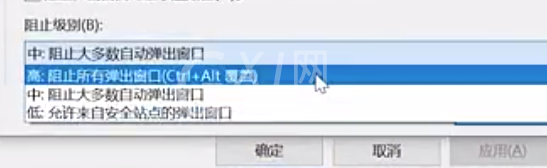
4、点击关闭即可
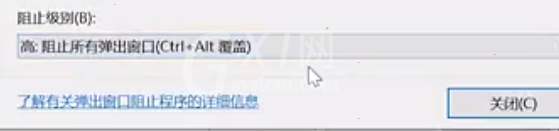
以上这里为各位分享了win10弹窗广告拦截教程。有需要的朋友赶快来看看本篇文章吧!



























